1、新建一篇wps文字。如下图:
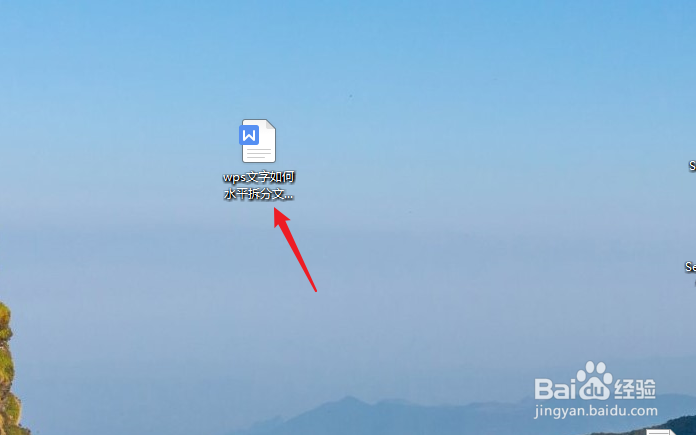
2、在wps文字中输入一篇文章作为示例,并点击“视图”工具栏。如下图:
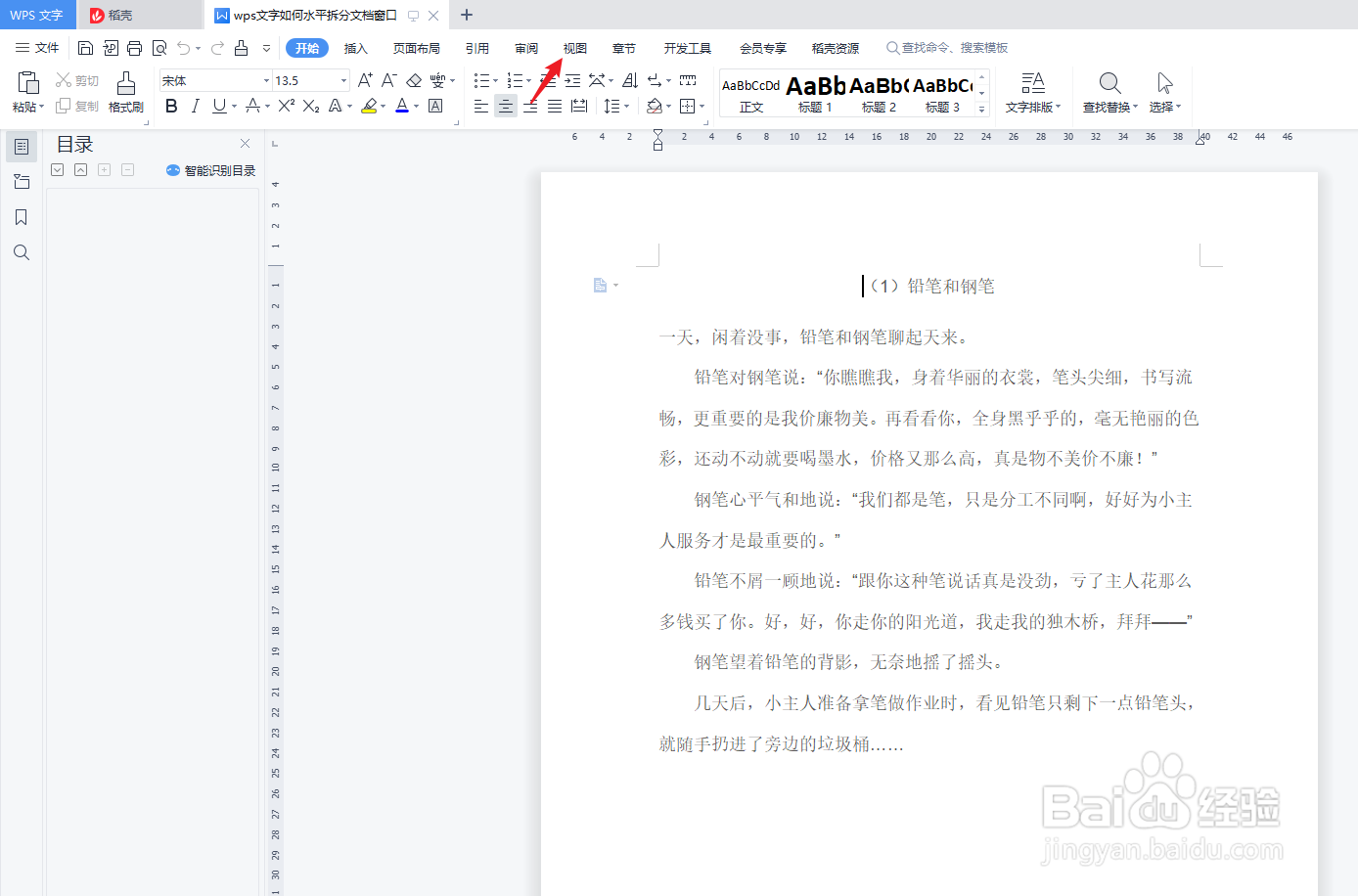
3、在wps文字“视图”工具栏中点击“拆分”。如下图:

4、在wps文字“拆分”中选择“水平拆分”。如下图:
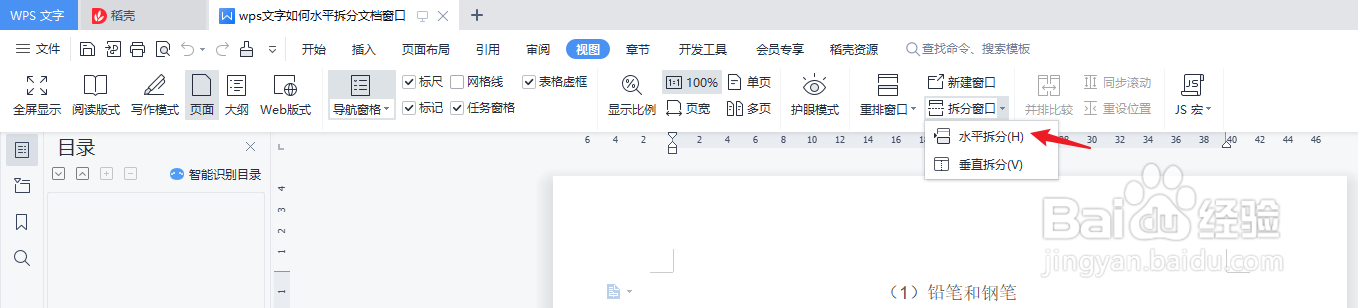
5、最后我们预览wps文字水平拆分文档窗口后的效果。如下图:
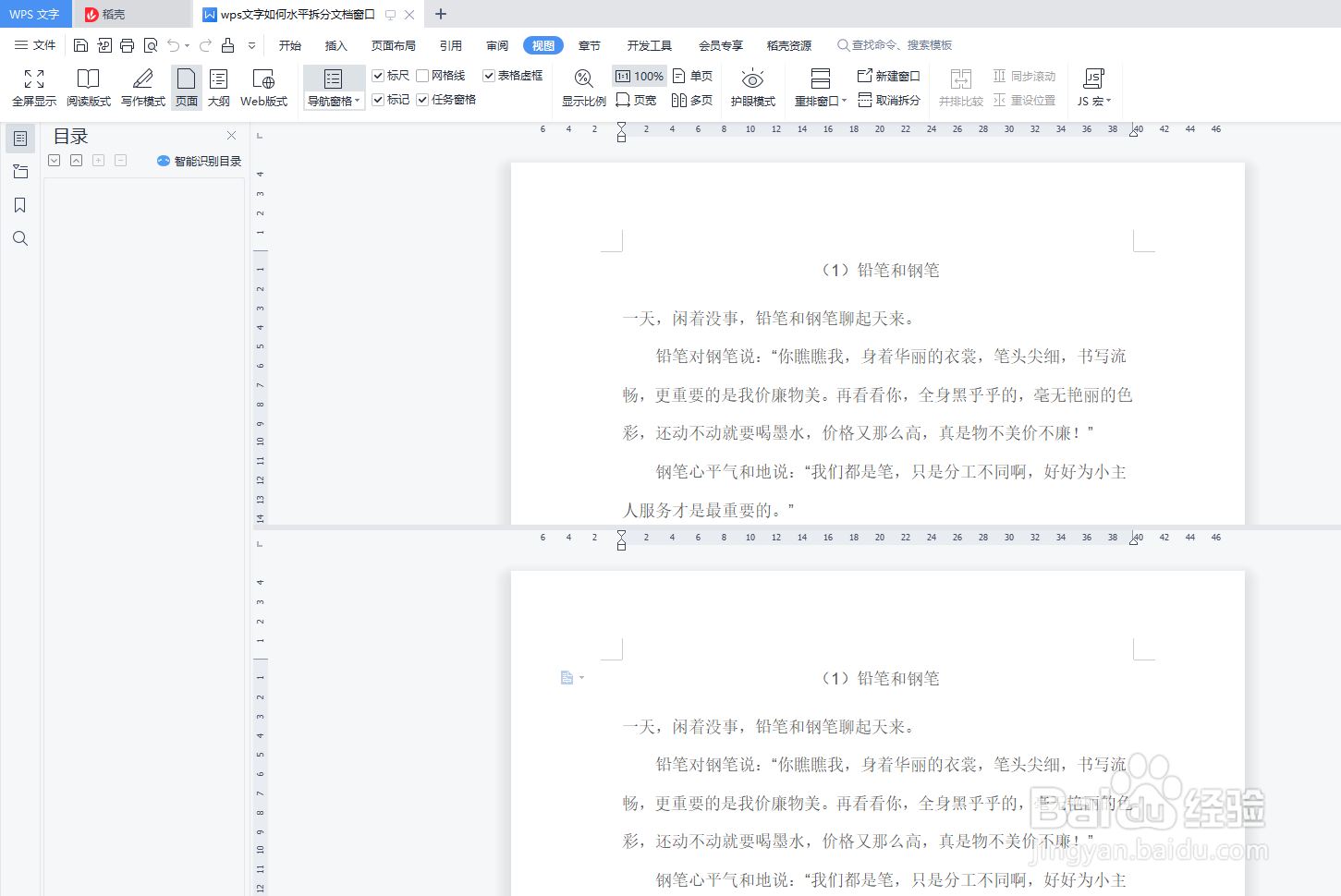
6、总结:wps文字如何水平拆分文档窗口(1)新建一篇wps文字(2)在wps文字中输入一篇文章作为示例,并点击“视图”工具栏(3)在wps文字“视图”工具栏中点击“拆分”(4)在wps文字“拆分”中选择“水平拆分”(5)预览wps文字水平拆分文档窗口后的效果

